Para configurar un código PIN en Windows 11, primero necesita uno Se requiere contraseña. Después de establecer un contraseña en una cuenta de Microsoft kunt tu een establecer código PIN.
Un código PIN es un código numérico, o una combinación de números y letras, que proporciona acceso a Windows 11. Un PIN suele ser más fácil de recordar para muchas personas y es por eso que Microsoft lo ha agregado a las opciones de inicio de sesión. Un código PIN es parte de Windows Hello.
Windows Hello es un conjunto de opciones de inicio de sesión que brindan una alternativa a una contraseña. Pero, ¿qué pasa si olvidaste el PIN para iniciar sesión en Windows 11?
Si ha olvidado el código PIN, puede restablecerlo. Esto restablece el código PIN para recuperar el acceso a su PC.
Puede restablecer un PIN en Windows 11 a través de la configuración de Windows 11 o mediante la pantalla de inicio de sesión si no ha iniciado sesión.
¿Olvidaste tu PIN en Windows 11? ¡Restablecer código PIN!
Restablecer el código PIN a través de la configuración de Windows 11
Si ya ha iniciado sesión en Windows, puede cambiar fácilmente el código PIN desde la configuración. Haga clic derecho en el botón Inicio. En el menú haga clic en Configuración.
En el lado izquierdo del menú, haga clic en Cuenta y luego en opciones de inicio de sesión. Luego haga clic en el enlace: Olvidé mi código PIN.
Luego verá el siguiente mensaje:
"¿Está seguro? Sólo necesita restablecer su PIN si lo ha olvidado o si el PIN ya no funciona.
Si restablece su PIN, es posible que deba iniciar sesión nuevamente en las aplicaciones y es posible que se pierdan todos los datos administrados por una organización.
Si su PIN aún funciona pero desea cambiarlo, vaya a Inicio > Configuración > Cuentas > Opciones de inicio de sesión y seleccione Cambiar en la opción PIN”.
Haga clic en continuar si está seguro.
Siga los pasos para restablecer el código PIN. Después de completar los pasos para restablecer un PIN y verificar que eres el propietario de la cuenta, puedes crear un nuevo PIN.
Restablecer el código PIN a través de la pantalla de bloqueo
Si ya no puede iniciar sesión porque ha olvidado el código PIN, también puede restablecer el código PIN a través del bloquear pantalla (pantalla de ingreso al sistema).
Haga clic en la cuenta en la pantalla de inicio de sesión para restablecer el código PIN. Luego haga clic en el enlace: Olvidé mi código PIN.
Después de esto, debes verificar que eres el propietario. Cuenta de Microsoft cuyo código PIN desea restablecer. Puede hacerlo iniciando sesión con las credenciales de su cuenta de Microsoft.
Después de la verificación, puede ingresar un nuevo PIN e iniciar sesión en esa cuenta en Windows 11 con el nuevo PIN.
espero que esto te ayude. ¡Gracias por leer!

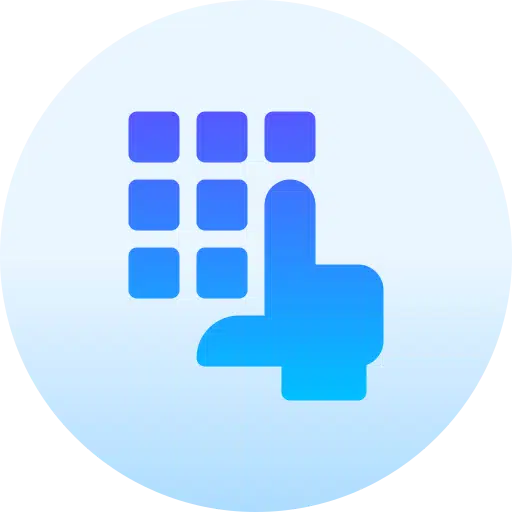
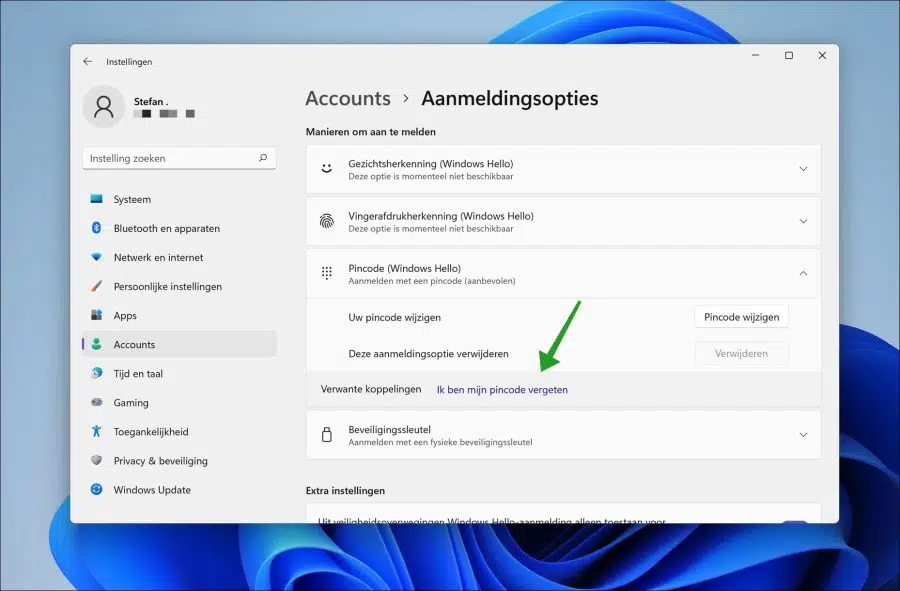

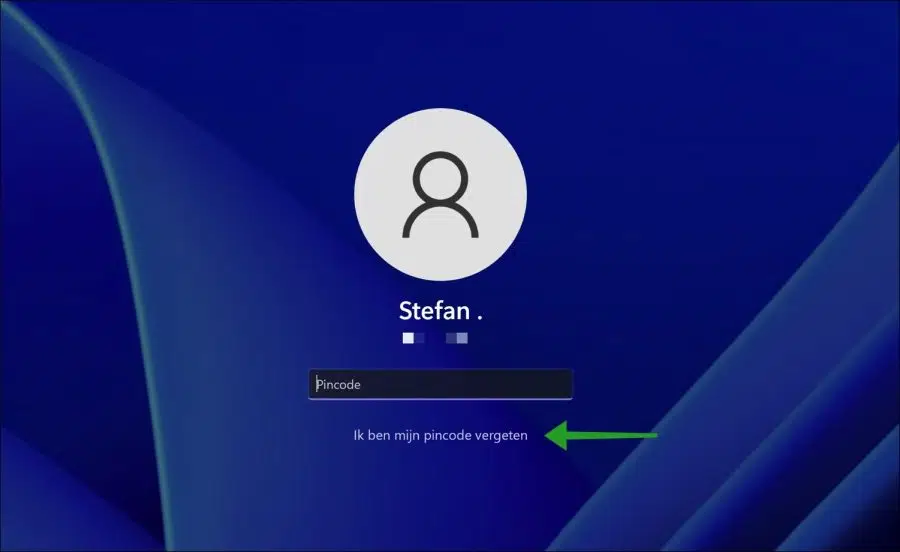
He olvidado el código para iniciar la computadora, ¿cómo hago para que la PC vuelva a funcionar?
Hola, aquí puedes leer más:
https://support.microsoft.com/nl-nl/windows/uw-pincode-opnieuw-instellen-wanneer-u-niet-bent-aangemeld-bij-windows-a386c519-3ab2-b873-1e9b-bb228a98b904Buena suerte!
Ese es el problema, no puedo acceder a la configuración. Cuando ingreso el código PIN primero, no puedo avanzar más
Mire debajo del cuadro de texto del código PIN en la pantalla de inicio de sesión. Si ve Olvidé mi PIN, selecciónelo y siga las instrucciones para restablecer su PIN.
Si no ve Olvidé mi PIN, seleccione Opciones de inicio de sesión y luego seleccione Ingrese su contraseña.
El código PIN no funciona, pero no puedo elegir el código PIN olvidado ni las opciones de inicio de sesión. Después de cada PIN incorrecto tengo que ingresar el código A1B2C3 y luego solo puedo ingresar un código PIN. Estoy seguro de que esto es correcto pero no puedo entrar en ello.
Hola, tal vez esto ayude.
https://www.youtube.com/watch?v=tKKLqXBkYCkBuena suerte!
Lamentablemente no, porque no tengo opciones de registro. Ahora reinicié en RE y restauré una copia desde la nube. Vuelve a esperar que funcione.
Reinstalé Windows y ahora todo vuelve a funcionar.
Bueno para leer. Lo sé y no he podido encontrar nada que pueda ser el motivo de esto 🙁
Cuando enciendo mi nuevo escritorio con Windows 11, sigue apareciendo el mensaje: el nombre de usuario o la contraseña son incorrectos. Intentar otra vez.
Cuando presiono OK, aparecen dos dibujos, el segundo de los cuales contiene mi foto. Funciona (con código PIN).
¿Cómo quito el primero?
Hola, puedes desactivar o eliminar esta segunda cuenta. Recomiendo deshabilitar primero, la eliminación desaparecerá para siempre:
https://www.pc-tips.info/tips/windows-tips/gebruikersaccount-uitschakelen-of-blokkeren-in-windows-11/
Buena suerte!
pregunta tu,
Un empleado me devolvió una computadora portátil.
Hay un código PIN en esto.
No tengo ningún código PIN ni correo electrónico ni información de cuenta suya.
¿Cómo puedo hacer que mi computadora portátil vuelva a funcionar?
Hola, puedes reinstalar la PC a través de los medios de instalación:
https://www.pc-tips.info/tips/windows-tips/windows-11-installeren-vanaf-usb/
Buena suerte!
Si hago clic en él con la contraseña olvidada, aparece un mensaje sobre una memoria USB. ¿Qué deberías hacer con eso?
Si hace clic en "Olvidé su contraseña", se le preguntará si tiene un disco de recuperación de contraseña en USB. Esto debería permitirle restablecer la contraseña. Si no tiene esto, no podrá restablecer la contraseña.
La información contenida en esta guía ↑ está destinada para un código PIN, no para una contraseña.
Reinstalaría Windows, pediría ayuda en tu zona si la necesitas.
Leer más aquí: https://support.microsoft.com/nl-nl/windows/uw-windows-wachtwoord-wijzigen-of-opnieuw-instellen-8271d17c-9f9e-443f-835a-8318c8f68b9c
¡Buena suerte! Saludos Stefan